BalloonTipIcon —— 气泡提示的类型,有None(无)、Info(蓝色感叹号)、Warnning(黄色感叹号)、Error(小红叉)
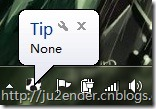
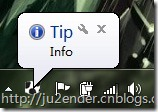
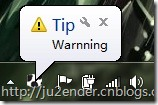
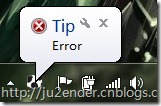
BalloonTipText —— 气泡提示的内容,如上图的None等气泡类型信息;
BalloonTipTitle —— 气泡提示的标题,如上图的Tip;
ContextMenuStrip —— 绑定的右键菜单;
Icon —— 所显示的图标;
Text —— 鼠标移上去时,显示的提示信息;
Visible —— 是否显示图标
操作步骤:
第一步:新创建一个项目Form1,text属性修改为自己的项目名称Form1;设定其showInTaskbar属性为:false,表示应用程序不出现在任务栏中;修改窗体图标。
第二步:向Form1窗口中添加一个NotifyIcon控件。修改其Text属性与应用程序的标题相同。这是因为NotifyIcon显示在系统托盘中时,Text属性中保存的文本为鼠标移动到程序图标上时的提示信息。修改Icon属性,为NotifyIcon添加一个图标;与窗体图标相同,设定其visible属性为false。
第三步:
添加双击NotifyIcon时的事件处理代码MouseDoubleClick
private void notifyIcon1_MouseDoubleClick(object sender, MouseEventArgs e)
{
if (this.WindowState == System.Windows.Forms.FormWindowState.Minimized)
{
this.WindowState = System.Windows.Forms.FormWindowState.Normal;
notifyIcon1.Visible = false;
}
}
第四步:
在使用NotifyIcon控件时,经常需要用到快捷菜单(ContextMenu控件)。使用方法为,向Form1中添加contextmenu控件,添加两个菜单项,一个为打开主界面,一个为退出。在NotifyIcon的ContextMenu属性中选择刚刚添加的ContextMenu控件。
private void 主界面ToolStripMenuItem_Click(object sender, EventArgs e)
{
if (this.WindowState == System.Windows.Forms.FormWindowState.Minimized)
{
this.WindowState = System.Windows.Forms.FormWindowState.Normal;
notifyIcon1.Visible = false;
}
}
private void 退出ToolStripMenuItem_Click(object sender, EventArgs e)
{
this.Close();
}
第六步:
private void Form1_Resize(object sender, EventArgs e)
{
if (this.WindowState == FormWindowState.Minimized)
{
notifyIcon1.Visible = true;
this.notifyIcon1.ShowBalloonTip(30, "注意", "大家好,这是一个事例", ToolTipIcon.Info);
}
}
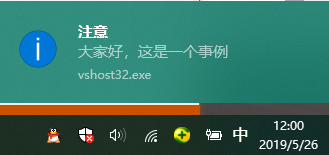
最后
以上就是机灵大米最近收集整理的关于notifyIcon 用法的全部内容,更多相关notifyIcon内容请搜索靠谱客的其他文章。








发表评论 取消回复